Cette page à pour but d’aider à l’entretien et à la maintenance du site. Elle est accesible simplement à l’adresse e2c-nimes.fr/modifier, n’hésitez pas à la compléter.
Ajouter du contenu
Créer/Modifier des pages ou articles
Il y a deux type de contenus distinct dans WordPress, les pages et articles. Un article sert pour un évenement qui est inscrit dans le temps, et fonctionne à la manière d’un blog. Sur le site de l’école de la deuxième chance, tous les articles se retrouvent dans l’onglet Actualités, accesible depuis la page d’accueil du site.
Une page elle, est plus destinée à des informations intemporelles (contact, présentation des projets etc…). Elles sont similaires à des articles, mais simplement, ne s’afficheront pas dans l’onglet Actualités.
Pour modifier une page ou un article, il se rendre dans l’onglet correspondant. Lorsque on survole sa souris sur ces boutons, on peut ajouter un article. L’onglet « TP Events », lui permet de modifier les évenements affichés dans l’agenda, sur la page d’accueil.
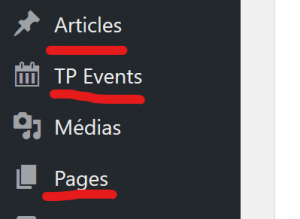
Alternativement, on peut simplement cliquer sur les boutons « Modifier la page » ou « Modifier avec WPBakery » présent dans la haut de la page quand on visite la partie publique du site (et lorsque on est connecté au site).
![]()
Il existe deux éditeurs differents pour modifier une page ou un aurtcle : l’éditeur de base de WordPress (accesible par « Modifier la page » sur la capture ci-dessus), ou l’édteur WPBakery. Ce dernier permet de faire une mise en page plus complexe, fonctionnant en blocs. Il est très utile pour modifier la page d’accueil, de contact (qui ont des mise en page poussées), mais est inutile lorsque on fait de simples articles. Le mieux est de tester les deux, et choisir ce qui convient le mieux pour votre contenu.
Publier un nouveau numéro du journal
Une fois le journal de la seconde chance fini, et que vous avez un document PDF, voici comment l’importer sur le site.
NOTE : veillez bien à faire en sorte que l’ordre des pages du journal soit dans l’ordre de lecture, et non dans l’odre d’impression. Des outils gratuits (PDFCreator) ou payants (Adobe Acrobat) permettent par exemple de réorganiser les pages d’un document PDF
1. Importez le journal, en allant dans l’onglet 3D FlipBook, puis Ajouter
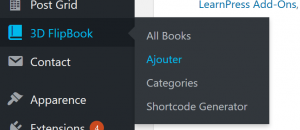 2. Choisissez votre PDF en cliquant sur le bouton « Select PDF », la fenêtre qui s’ouvre vous propose de téléverser le fichier présent sur votre ordinateur
2. Choisissez votre PDF en cliquant sur le bouton « Select PDF », la fenêtre qui s’ouvre vous propose de téléverser le fichier présent sur votre ordinateur
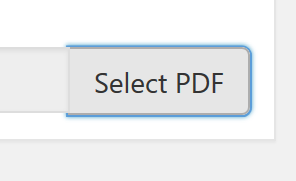
3. Une fois le fichier choisi, vous pouvez donner un nom au document dans la partie haute de la page, et publier l’article.
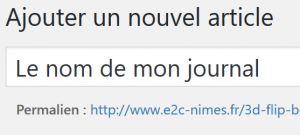
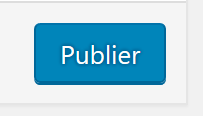
4. Maintenant que le journal est publié, il faut changer la page d’accueil pour qu’elle affiche le nouveau numéro. Pour cela, rendez vous sur l’accueil public du site, et modifiez la page avec WPBakery
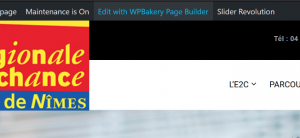
5. Une fois dans l’éditeur, rendez-vous à l’emplacement du second journal, à droite de « L’E2C en 1 minute ». Au survol de la souris, une boite verte apparait. Cliquez sur le bouton « modifier ».
6. Enfin, vous pouvez changer le document qui apparaitra sur la page d’accueil. Celui que vous avez importé en étape 3 devrait apparaitre.
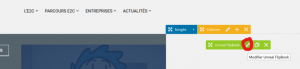
7. La dernière étape est d’ajouter le nouveau numéro du journal dans la page qui les répertorie tous. Rendez-vous sur cette page, et cliquez sur « Edit with WPBakcery », comme dans l’étape 4.
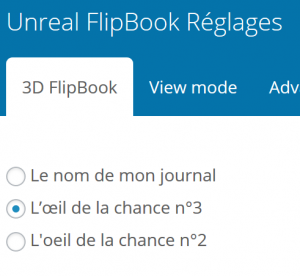 8. Vous pouvez ensuite modifier cette page, en duplicant les séparateurs, le titre, et le module Flipbook, voir la vidéo ci-dessous.
8. Vous pouvez ensuite modifier cette page, en duplicant les séparateurs, le titre, et le module Flipbook, voir la vidéo ci-dessous.
Et voilà, le nouveau journal est publié !
